Comment ajouter des champs personnalisés au formulaire de commentaires dans WordPress
Publié: 2022-09-22Souhaitez-vous ajouter des champs personnalisés au formulaire de commentaires dans WordPress ? Par défaut, le formulaire de commentaire de WordPress nécessite que quatre informations soient renseignées (nom, e-mail, site Web et message). Cependant, il peut arriver que vous souhaitiez étendre le formulaire de commentaire WordPress avec des champs supplémentaires tels que des notes, des cases à cocher ou similaires. Chez WP Full Care, nous apprécions la façon dont ces détails peuvent faire une grande différence et vous aider à améliorer l'expérience utilisateur sur votre site Web. C'est pourquoi nous avons préparé un guide complet pour vous aider à apprendre à personnaliser le formulaire de commentaire avec des champs supplémentaires.
Pourquoi devriez-vous ajouter des champs personnalisés au formulaire de commentaires dans WordPress ?
Le formulaire de commentaire de WordPress demande automatiquement le nom, l'adresse e-mail et l'URL du site Web du commentateur. Il y a aussi un endroit où les utilisateurs peuvent remplir leurs commentaires, ainsi qu'une case à cocher où les commentateurs répétés peuvent conserver leurs détails.
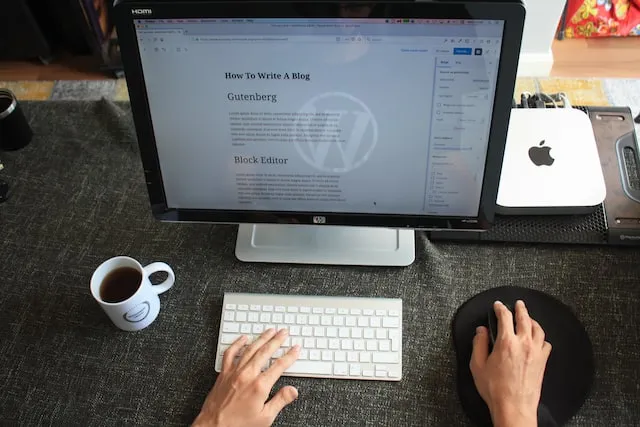
Même si c'est idéal pour la grande majorité des sites WordPress , vous souhaiterez peut-être obtenir plus d'informations auprès de vos visiteurs . Supposons que vous souhaitiez obtenir plus d'informations sur les données démographiques afin de pouvoir ajuster votre stratégie marketing. La découverte de ces informations peut vous aider à mieux répondre aux besoins des personnes qui visitent votre blog WordPress.
L'ajout de champs personnalisés à vos sections de commentaires est un autre moyen de les rendre plus interactifs et intéressants . Vous pouvez utiliser la section des commentaires du site comme un forum en demandant aux visiteurs des informations qui encourageront le débat. En outre, vous souhaiterez peut-être que les évaluateurs incluent leurs notes dans la section des commentaires si c'est ainsi que vous avez décidé de collecter les notes.
Comment ajouter des champs personnalisés au formulaire de commentaires dans WordPress ?
Le moyen le plus simple d'ajouter des champs personnalisés au formulaire de commentaires dans WordPress consiste à utiliser le plugin WordPress Comments Fields. Avec ce plugin, vous pouvez personnaliser vos formulaires de commentaires avec diverses options, notamment des cases à cocher, des boutons radio et des menus déroulants . La meilleure partie est qu'il est très simple et direct à utiliser .
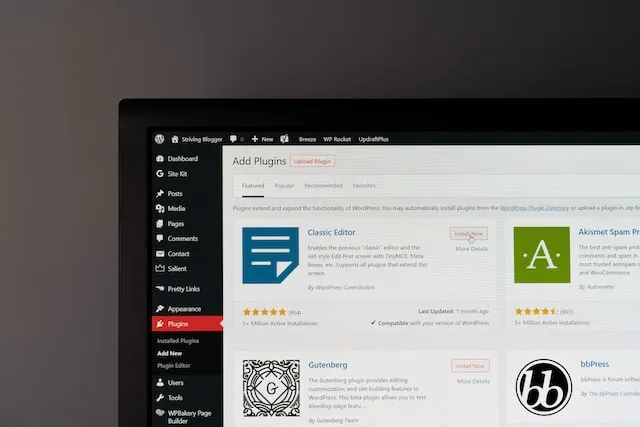
N'oubliez pas que lorsqu'un visiteur publie un commentaire, toutes les données saisies dans les champs personnalisés d'un commentaire seront également publiées. C'est pourquoi il est important de ne pas utiliser les sections de commentaires personnalisées de votre site pour collecter des informations personnelles sur vos utilisateurs .
Utilisation du plugin WordPress Comments Fields pour personnaliser les champs du formulaire de commentaires
Une fois que vous avez installé et activé le plugin WordPress Comments Fields, vous pourrez accéder à ses paramètres depuis votre tableau de bord d'administration WordPress. Allez simplement dans Commentaires » Champs de commentaire et là, vous pourrez facilement ajouter un nouveau champ à votre formulaire de commentaire. C'est aussi simple que de cliquer sur l'option « Ajouter un champ ».
Vous pouvez ajouter le type de champ de votre choix à votre propre formulaire de commentaire WordPress personnel en le sélectionnant dans le menu déroulant . Il existe des options telles que des zones de texte, des cases à cocher et des boutons radio. Une fois que vous aurez cliqué sur le champ que vous souhaitez ajouter, vous pourrez le configurer.

Configurer les champs du formulaire de commentaires
La première étape consiste à créer une étiquette . Celui-ci sera affiché au-dessus de la section des commentaires sur votre site et expliquera aux visiteurs quelles informations sont requises. Entrez simplement le nom de l'étiquette dans la case « Titre ». Le plugin complétera instantanément le champ « Nom des données » au fur et à mesure que vous remplissez le titre.
Chaque fois que vous avez besoin de référencer ces données ailleurs, par exemple dans des alertes par e-mail automatisées, vous pouvez vous référer à son nom de données. Vous pouvez également modifier le texte dans le champ Nom des données et utiliser une valeur complètement différente.
Ensuite, vous pouvez remplir la section de description en ajoutant du texte dans le champ « Description ». En tant que telle, la description peut être utilisée pour élaborer sur le champ personnalisé, comme la ou les raisons pour demander l'entrée du visiteur.
Vous pouvez également limiter le nombre de caractères disponibles en fonction du type d'informations dont vous avez besoin. De cette façon, vous pouvez contrer le spam de commentaires sur votre site WordPress et encourager les utilisateurs à publier des informations exactes . Définir une valeur maximale et minimale pour un champ personnalisé est également une bonne idée lorsqu'il permet aux utilisateurs de saisir des informations spécifiques, telles qu'un numéro de téléphone. Vous pouvez facilement limiter la longueur à une certaine plage en saisissant des valeurs dans les champs de texte « Max Length » et « Minimum Length ».
Mettre des restrictions sur un formulaire de commentaires WordPress
Tout champ supplémentaire dans votre formulaire de commentaires WordPress sera visible par défaut pour tous les visiteurs du site. D'un autre côté, vous souhaiterez peut-être uniquement rendre le champ personnalisé visible pour des rôles d'utilisateur particuliers. Dans le cas d'un site d'adhésion WordPress, par exemple, vous souhaiterez peut-être restreindre l'accès à votre champ personnalisé aux utilisateurs connectés uniquement.
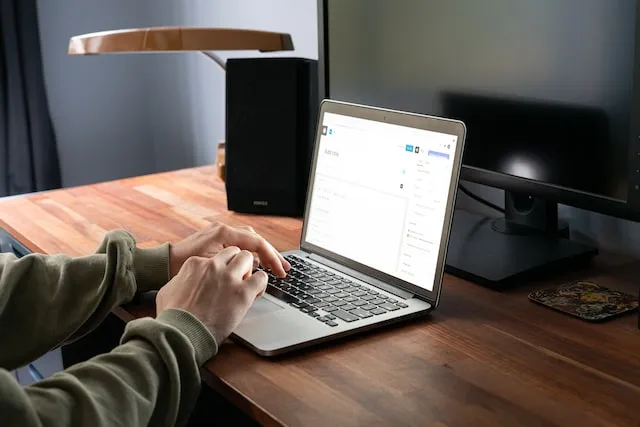
Pour limiter n'importe quel champ, sélectionnez simplement « Seuls les membres » ou « Seuls les invités » dans le menu « Visibilité » pour restreindre l'accès à ce champ aux seuls membres ou invités , respectivement. Vous pouvez également limiter l'accès au champ personnalisé exclusivement à ceux qui relèvent d'un certain rôle d'utilisateur. Cliquez sur le menu déroulant « Visibilité », puis sélectionnez « Par rôle » pour y parvenir. Vous aurez maintenant la possibilité de spécifier le rôle de l'utilisateur dans une zone de saisie dédiée et vous pouvez ajouter plusieurs rôles d'utilisateur en les séparant par des virgules.
Une fois que vous êtes satisfait des champs que vous avez configurés, cliquez simplement sur « Enregistrer les champs ». Après cela, vous pourrez voir les nouveaux champs dans le formulaire de commentaire WordPress de votre site. À tout moment, vous pouvez revenir au menu Commentaires » Champs de commentaire et désactiver un champ de formulaire de commentaires personnalisé . Une fois que vous avez localisé le champ personnalisé que vous souhaitez désactiver, vous pouvez cliquer sur sa barre latérale pour le basculer sur la position "Désactivé". N'oubliez pas de cliquer sur "Enregistrer le champ" et le formulaire de commentaire WordPress sur votre site n'inclura plus le champ personnalisé que vous avez ajouté.
La ligne du bas
Et c'est tout - vous savez maintenant à quel point il est facile d'ajouter des champs personnalisés au formulaire de commentaires dans WordPress. Bien sûr, vous pouvez toujours contacter des professionnels de WordPress pour gérer cela pour vous. En fait, ils feront bien plus encore – ils s'assureront que votre site Web fonctionne toujours bien pendant que vous pouvez vous concentrer sur d'autres aspects de votre entreprise. Ou, vous pouvez simplement vous asseoir et vous détendre. Dans tous les cas, c'est du gagnant-gagnant.
